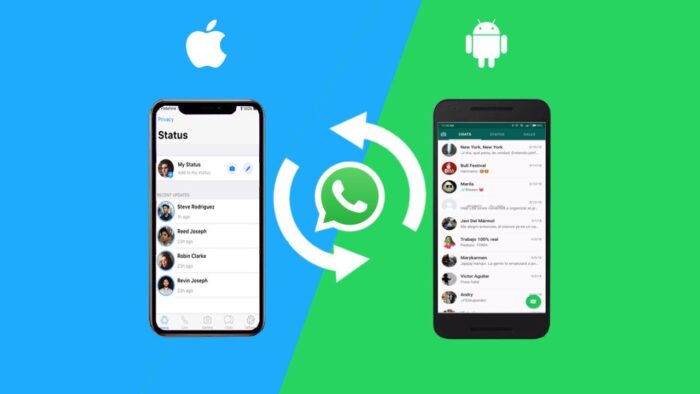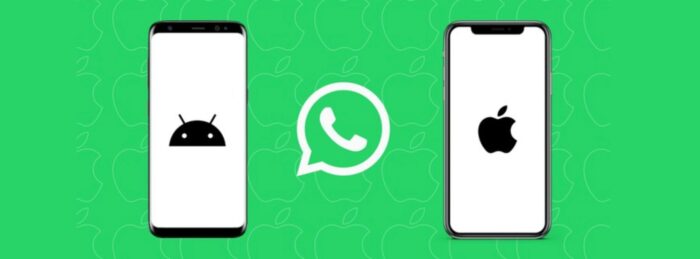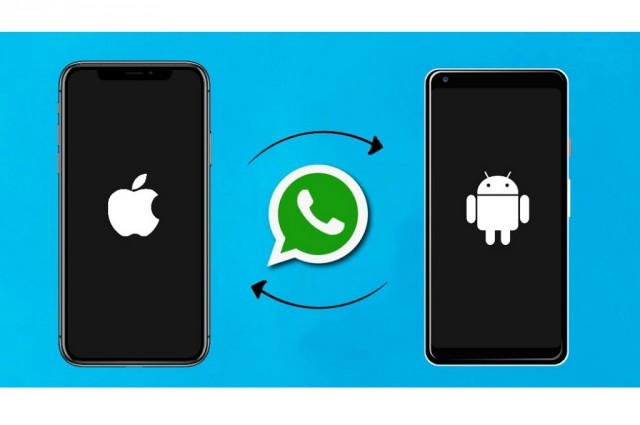Koranpangkep.co.id – Cara memindahkan foto Whatsapp android ke iphone menjadi pencarian yang cukup populer sekarang ini. Bagi para pengguna android dan iOS tentu memiliki beberapa perbedaan dalam beberapa pengaturan yang ada pada ponsel masing-masing.
Dengan kelebihan dan keunggulan yang berbeda-beda menjadikan kedua perangkat ini memiliki daya tariknya masing-masing. Tetapi karena ada perbedaan dalam pengaturannya membuat penggunanya agak kesulitan untuk saling berbagi photo ataupun video.
Bahkan jika kamu baru saja membeli perangkat iOS dan belum memahami dengan baik bagaimana cara memindahkan data-data yang ada di handphone android kamu dengan mudah, kamu bisa mengandalkan informasi yang kami berikan ya.
Karena saat ini teman-teman, sudah ada loh solusi jika kamu ingin berbagi ataupun memindahkan foto-foto dari Whatsapp Android kamu ke iPhone kamu ataupun teman kamu. Tutorial atau cara memindahkannya akan dijelaskan dengan lengkap dan rinci lho. Maka dari itu, simak baik-baik ya sampai habis penjelasan berikut ini.
Cara Memindahkan Foto Whatsapp Android Ke iPhone
Jika kamu bingung caranya memindahkan data-datamu terlebih fotomu dari hpmu yang android ke iOS. Sekarang kamu sudah tidak perlu khawatir lagi, di sini akan dijelaskan secara rinci bagaimana cara memindahkan data kamu dengan mudah. Yuk… perhatikan secara saksama ya.
- Pastikan bahwa android yang kamu miliki sudah beroperasi dengan sistem Lollipop. Dan iPhone yang kamu punyai sudah diupdate ke iOS 15.5 atau yang terbaru saat ini.
- Dan juga cek kembali apakah aplikasi Whatsapp kamu dengan versi 2.22.10.70 bagi iOS dan 2.22.7.74 bagi android. Dan harap gunakan nomor telepon yang sama persis ya, jangan yang berbeda.
- Jika iPhone tidak dalam kondisi yang baru harap kamu reset ke pengaturan pabrik dan jika iPhonemu masih baru tidak usah kamu rubah apapun. Tujuan mereset ke pengaturan pabrik ialah agar kamu bisa memindahkan aplikasi ke iOS dan juga gampang memindahkan data-data kamu dari handphone android kamu sebelumnya.
- Perhatikan kedua perangkat tersebut harus terhubung dengan sumber daya terlebih dahulu ya.
Tutorial Lanjutan Cara Memindahkan Foto Whatsapp Android Ke iPhone
- Dan yang tidak kalah penting, kedua perangkat yang ada harus terhubung dengan jaringan internet ataupun WiFi yang sama jangan yang berbeda atau jika tidak kamu bisa hubungkan perangkat android kamu dengan hotspot yang ada di iPhone kamu.
- Setelah terhubung dengan jaringan, bukalah aplikasi Move to iOS yang ada di handphone android kamu dan ikutilah langkah-langkah (tutorial) yang diberikan oleh aplikasi tersebut.
- Lalu masukkan kode yang telah diminta pada aplikasi yang ada di handphone android kamu.
- Klik lanjutnya dan ikutilah semua petunjuk yang diberikan oleh aplikasi move to iOS.
- Dan pilihlah aplikasi Whatsapp yang tertera pada layar transfer data yang ada di handphone android kamu.
- Kliklah mulai aplikasi yang ada di handphone android kamu dan tunggulah sampai aplikasi Whatsapp sedang memproses data-data yang ada di handphone kamu untuk segera diekspor dan nantinya akan segera dikirimkan ke iOS kamu jika handphone android kamu sudah selesai memproses data-data yang tertera pada handphone android kamu.
- Kliklah lanjut untuk kembali memproses data ke aplikasi Move to iOS yang tersedia di handphone android kamu.
- Tekan lagi lanjutkan untuk memindahkan data-data yang ada di handphone android kamu ke iPhone kamu dan tunggulah hingga data-data tersebut telah selesai dipindahkan ya.
- Setelah itu, pasanglah aplikasi Whatsapp pada handphone kamu dengan mengunduh aplikasi tersebut versi terbarunya yang ada di Play Store.
- Bukalah aplikasi Whatsapp yang sudah kamu unduh tadi dan masuklah dengan memakai nomor yang sama seperti saat kamu menggunakan handphonemu yang lama.
- Ketuk ‘Mulai’ pada aplikasi tersebut dan tunggulah proses sinkronisasi data hingga selesai dilakukan.
- Selesaikan segala proses aktivasi perangkat baru yang ada di handphone terbaru kamu dan kamu sudah bisa menggunakan iPhone dan selesai memindahkan data-data kamu terkhususnya foto-foto kamu.
Informasi Tambahan
Kamu mungkin bertanya-tanya apa yang akan terjadi pada data kamu yang ada di handphone android kamu. Berikut ini dijabarkan beberapa informasi tambahan yang penting juga loh buat kamu ketahui lebih lanjut.
- Setelah kamu menyelesaikan proses perpindahan data-data dari handphone lama android ke handphone baru yakni iPhone bahwa data-data yang telah ditransfer tidak akan tersimpan di penyimpanan yang ada di cloud hingga kamu sendiri yang berinisiatif memasukkan data-data kamu dan membuatnya dalam cadangan iCloud.
- Aplikasi Whatsapp tidak akan dapat melihat data-data yang sudah selesai kamu transfer atau pindahkan sebelumnya.
- Handphone android kamu akan tetap menyimpan semua data-data yang ada di dalamnya asalkan kamu tidak menghapus aplikasi Whatsapp ataupun menghapus semua data-data yang ada di dalam handphone kamu. Kecuali kamu sendiri yang memang ingin menghapus data-data kamu.
- Perlu kamu ketahui juga bahwa kamu juga bisa memindahkan semua pesan pribadi yang ada di aplikasi Whatsapp. Kamu dan mensinkronisasi semua riwayat pesan kamu.
- Tetapi tidak semua pesan (chat) bisa kamu sinkronisasi karena ternyata pesan dengan pembayaran peer too peer tidak bisa kamu pindahkan semua riwayat chatnya ke handphone iPhone kamu yang baru.
- Tidak hanya itu, semua riwayat yang ada di fitur panggilan Whatsapp kamu juga tidak bisa dipindahkan dari handphone android ke perangkat iOS kamu teman-teman.
Tips Agar Proses Pemindahan Foto Kamu Anti Gagal
Terkadang ada beberapa hal yang akan sangat mengganggu dalam proses pemindahan data-data dari handphone android ke perangkat iOS kamu.
Dan beberapa hal tersebut dapat kamu cermati dengan memperhatikan beberapa tips tersebut agar selama proses pemindahan data-data kamu tidak akan gagal dan berujung kamu harus mengulangi semua prosesnya dari awal. Tidak mau gagal kan? Yuk.. baca dan pahami betul-betul ya.
- Kamu harus memastikan bahwa handphone android ataupun iPhone kamu tetap aktif sampai dengan proses pemindahan datanya selesai dilakukan. Karena aplikasi yang kamu gunakan selama pemindahan data yang bernama Move to iOS harus dalam kondisi yang standby atau onscreen selama proses pemindahan data berlangsung dan jika kamu memainkan handphone kamu dengan membuka aplikasi lainnya misalnya Instagram, Youtube, bahkan menerima panggilan telepon maka semua proses pemindahan data yang sedang berlangsung dari android ke Iphone otomatis akan gagal total karena terdistrak dengan aplikasi yang lainnya selama proses peimdahan data.
- Selain itu, kamu juga disarankan agar memutuskan sambungan aplikasi android ataupun mengatur settingan yang ada di handphone android kamu yang akan sangat mempengaruhi jalannya koneksi jaringan internet ataupun WiFi kamu. Misalnya aplikasi yang dapat memperkuat koneksi internet atau WiFi seperti Smart Network Switch. Untuk hal pengaturan. Carilah dan gunakan koneksi internet yang telah tersedia. Atur settingan yang mengatur opsi Forget the Network dan cobalah untuk kembali mengulangi lagi proses transfer data-data yang ada di handphone android ke handphone iPhone kamu.
Tips Lanjutan Agar Proses Pemindahan Foto Kamu Anti Gagal
- Bahkan jika sangat diperlukan kamu bisa melakukan restart device baik pada handphone android kamu ataupun iPhone kamu.
- Pada ponsel android kamu cobalah untuk mematikan koneksi data seluler kamu dan cobalah untuk kembali melakukan transfer ulang data yang ada di android ke iPhone kamu.
- Sebagai catatan tambahan : Musik, E-Book, dan juga file berbentuk PDF. Hanya dapat kamu pindahkan dari ponsel android ke iPhone secara manual yang teman-teman.
- Dan jika beberapa cara tersebut masih belum bisa alias gagal, kamu bisa mencoba dengan menggunakan aplikasi pihak ketiga. Aplikasi tersebut seperti misalnya aplikasi Copy My Data atau My Contacts Backup. Kamu bisa mendapatkannya di Google Play Store.
- Tidak hanya aplikasi Copy My Data saja yang dapat digunakan. Kamu juga bisa mencoba menggunakan File VCF dan ikutilah segala langkah-langkah yang dijabarkan oleh aplikasi ini. Karena aplikasi ini juga akan sangat menolong kamu jika proses pemindahan data kamu sebelumnya itu gagal.
- Dan terakhir, jika dari beberapa tips tersebut masih belum mempan. Kamu bisa gunakan Akun Gmail kamu lho. Caranya dengan mensinkronisasi data-data yang ada pada handphone android kamu ke akun Gmail yang tersedia di handphone kamu. Hubungkan akun Gmail kamu ke perangkat iOS kamu dengan mensetting dan mensinkronisasi semua data-data yang kamu ingin pindahkan. Maka semua data yang kamu pindahkan akan terhubung ke gmail yang ada di perangkat iOS kamu.
Akhir Kata
Demikianlah informasi yang dapat disampaikan mengenai bagaimana cara memindahkan foto Whatsapp android ke iPhone kamu. Dan semoga informasi tambahan yang diberikan juga tips-tips.
Yang akan menolong kamu dalam memindahkan data anti gagal boleh kamu cermati dengan baik ya. Terlebih kiranya informasi yang sudah dijelaskan bermanfaat dan berguna ya buatmu.
Jangan bosan-bosan mengunjungi website ini ya karena akan ada banyak lagi informasi menarik lainnya. Jangan sampai ketinggalan ya teman-teman. Sekian dan terima kasih banyak ya.